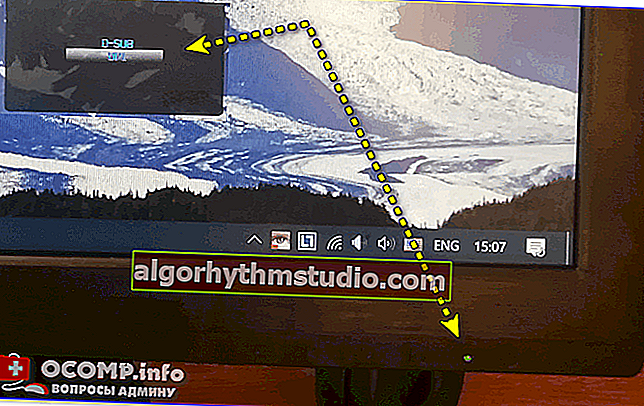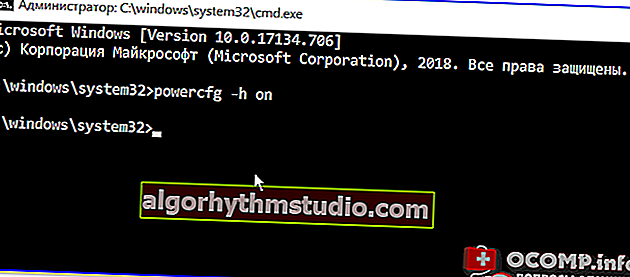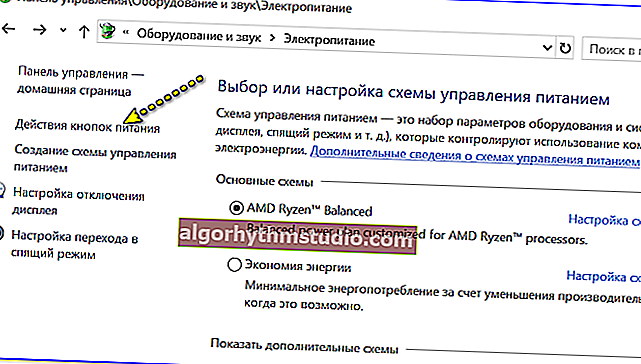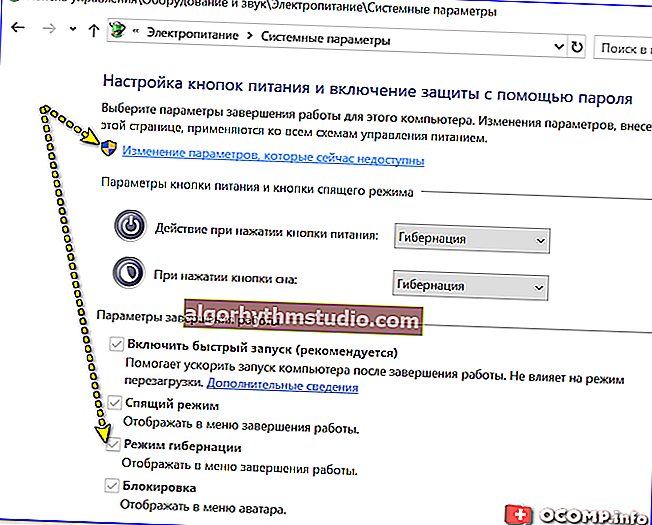Nach dem Aufwachen aus dem Ruhezustand (Standby-Modus) wird kein Bild auf dem Bildschirm angezeigt, alles ist schwarz. Was kann getan werden?

Benutzerfrage
Hallo!
Hilf mir, den PC herauszufinden. Ich habe die Systemeinheit aktualisiert (die "Mutter" und die CPU geändert) und bin jetzt auf ein Problem gestoßen ...
Wenn Sie den PC in den Ruhezustand versetzen (d. H. Im Standby-Modus), wissen Sie nicht, ob das Bild später beim Einschalten auf dem Bildschirm angezeigt wird (dh das System selbst scheint zu funktionieren, die Anzeige leuchtet, der Kühler dreht sich und macht Geräusche und der Monitor ist dunkel ...). ...
Übrigens gibt es manchmal ein Image, manchmal nicht ohne Regelmäßigkeit (aus diesem Grund müssen Sie den PC neu starten). Was kann getan werden?
Guten Tag.
Im Allgemeinen ist dies kein seltener Fall ... Dieses Verhalten eines PCs ist meistens mit einem fehlerhaften Softwarebetrieb verbunden (seltener aufgrund von Hardwareproblemen). Sie können versuchen, etwas selbst zu überprüfen und zu reparieren, mehr dazu weiter unten ... ?
* *
Wenn der PC nach "Schlaf" Probleme mit dem "Bild" hat
SCHRITT 1: Erste Schritte
Die ersten Empfehlungen sind jedoch recht einfach und banal, "für die alte Frau ...".
- Überprüfen Sie zunächst, ob der Monitor eingeschaltet ist (wenn die Anzeige "Power" leuchtet).
- Zweitens: Überprüfen Sie noch einmal, ob die Monitoreinstellungen in die Irre gegangen sind, ob die Schnittstelle richtig ausgewählt wurde (plötzlich wartet der Monitor über HDMI auf ein Signal, ist aber über DVI mit einem PC verbunden ...).
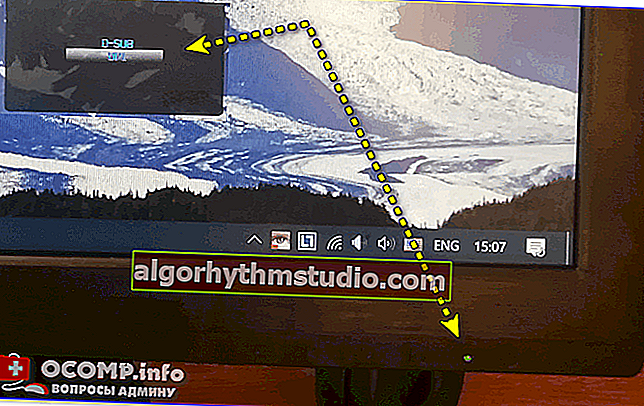
Monitor ein, DVI ausgewählt
- Drittens, wenn das Bild immer noch nicht auf dem Bildschirm angezeigt wird, drücken Sie die Taste "Power / Power" am PC / Laptop: Das Gerät wird ausgeschaltet. Nach dem Einschalten sollte das Bild auf dem Bildschirm angezeigt werden (wenn der PC ordnungsgemäß funktioniert).
- viertens, wenn Sie die Möglichkeit haben - versuchen Sie, den Monitor mit einem anderen Kabel an den PC anzuschließen (z. B. wurde er über HDMI angeschlossen, über DP verbunden);
- fünftens, wenn Ihre CPU integrierte Grafik (APU) hat, und hinzufügen. Sie haben eine Grafikkarte installiert - versuchen Sie, die Verbindung zu trennen, und sehen Sie, wie sich die integrierte APU verhält (oder umgekehrt, wenn Sie mit einer APU arbeiten - schließen Sie eine diskrete Karte an ...).
Übrigens wäre es nicht überflüssig, den Monitor an ein anderes bekanntes Arbeitsgerät anzuschließen und zu testen (Aufgabe: Stellen Sie sicher, dass der Monitor selbst ordnungsgemäß funktioniert).
? Hilfe!
So schließen Sie einen Monitor an einen Laptop an - Schritt-für-Schritt-Anleitung
* *
SCHRITT 2: Leistungseinstellungen
Im Allgemeinen sind die Einstellungen des Netzteils für die Betriebsmodi des PCs verantwortlich und sollten natürlich überprüft werden.
Sie finden sie in der Control Windows-Systemsteuerung unter Hardware und Sound / Energieoptionen / Aktuelles Stromversorgungsschema konfigurieren .
Ich würde empfehlen, die automatische Abschaltung des Bildschirms (vollständig) zu deaktivieren. (Hinweis: Diese Option funktioniert oft nicht richtig.)

Zusätzliche Energieoptionen
Danach empfehle ich, zum Geräte-Manager устройств zu gehen, die Registerkarten "Tastaturen" und "Mäuse und andere ..." nacheinander zu öffnen - und in den Eigenschaften jedes Geräts (in diesen Registerkarten) das Aufwecken des Computers aus dem Standby-Modus zu verhindern (dies ist besser über die Schaltfläche zu tun) Essen ).
Siehe das Beispiel im folgenden Screenshot.

Entfernen Sie die Berechtigung zum Aufwecken des Geräts
Überprüfen Sie jetzt noch einmal, ob es besser ist?
? Übrigens!
Wenn Sie einen Laptop von Lenovo, Sony, Dell (und anderen, insbesondere Gaming-Lösungen) haben, beachten Sie bitte, dass möglicherweise weitere installiert sind. Gerätesteuerung (wie im folgenden Screenshot). Überprüfen Sie die Einstellungen in diesem Bedienfeld erneut und deaktivieren Sie den ECO-Modus ...
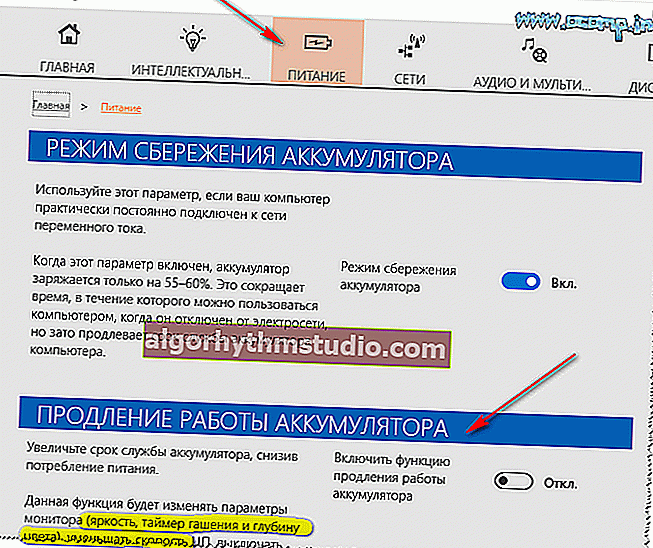
Stromversorgung - LENOVO Laptop
* *
SCHRITT 3: Informationen zum Aktualisieren von Treibern
Dies ist ein ziemlich wichtiger Punkt, auf den viele einfach nicht achten (schließlich wählt und installiert Windows 10 automatisch "universelle" Treiber - einerseits vereinfacht es das Leben, andererseits funktionieren einige Funktionen einfach nicht richtig ...). Dies betrifft zunächst Treiber für das Motherboard und die Grafikkarte.
Wenn Sie einen PC haben: Bestimmen Sie ? Modellmatte. Gebühren, gehen Sie zum Beamten. die Website des Herstellers und laden Sie die Treiber von dort herunter. Starten Sie nach der Neuinstallation der Treiber Ihren PC neu und versuchen Sie erneut, die Standby-Funktion (Standby) zu verwenden.
Wenn Sie einen Laptop haben: Bestimmen Sie das Modell von модель, gehen Sie auch zum Beamten. Hersteller-Website und laden Sie die empfohlenen Treiber herunter.

Treiber herunterladen
Wenn Sie Probleme mit der "manuellen" Methode haben, verwenden Sie das Dienstprogramm ? Driver Booster. Es überprüft und aktualisiert nicht nur automatisch die Treiber, sondern findet auch die notwendigen Komponenten für den korrekten Betrieb von Spielen und verschiedenen Arten von Software.

Aktualisieren Sie alles - Spielkomponenten, Sound- und Spielgeräte usw. / Driver Booster
* *
SCHRITT 4: Aktualisieren Sie das BIOS
In einigen Fällen muss das BIOS aktualisiert werden, um die Arbeit beim Initialisieren von Geräten nach dem Beenden des Standby-Modus zu beheben (dies ist nicht die einfachste Operation für Anfänger! ..).
Im Allgemeinen müssen Sie im Idealfall natürlich zuerst das Mattenmodell definieren. PC-Karten, dann prüfen Sie auf der Website des Herstellers, ob es eine neue Firmware-Version gibt und ob sie Fehler behebt - und wenn ja, laden Sie sie herunter und installieren Sie sie!
Weitere Einzelheiten zu allen Nuancen des Verfahrens finden Sie im Artikel unter dem folgenden Link. ?
? Hilfe!
So aktualisieren Sie das Laptop-BIOS (z. B. HP).

UPDATE BIOS (HP Laptop)
? Außerdem bitte beachten Sie, dass in einigen BIOS / UEFI - Versionen unter ACPI - KonfigurationEs kann Specials geben. Schlafmodi. Zum Beispiel haben ASRock-Motherboards spezielle. Tiefschlafmodus "Tiefschlaf" (wenn aktiviert, ist es oft möglich, das Problem mit einem "schwarzen" Bildschirm vollständig zu lösen, wenn der Standby-Modus verlassen wird).

ACPI-Konfiguration - Tiefschlaf aktiviert
* *
SCHRITT 5: Was kann Schlafmuster ersetzen?
Im Allgemeinen verfügt ein PC / Laptop über mehrere Abschaltmodi (Suspend-Modi). Eine Art von Analog / Alternative zu schlafen - Winterschlaf - Modus kann sich . Was ist der Unterschied:
- ? im Ruhemodus: Der PC verbraucht wenig Strom, schaltet den Bildschirm aus und arbeitet tatsächlich weiter (deshalb verschwinden nicht alle Daten in geöffneten Programmen ...).
- ? im Ruhezustand: Der PC speichert alles vom RAM bis zum Spezial. Datei auf der Festplatte und schaltet sich dann aus. Wenn Sie es wieder einschalten, werden die Daten aus dieser Datei gelesen und Sie arbeiten dort weiter, wo Sie aufgehört haben (das heißt, die Funktionalität ist dieselbe wie die von "Schlaf", aber der Mechanismus ist anders!).
Es ist anzumerken, dass der Ruhezustand (in der Regel) weniger skurril ist und auch in Fällen funktioniert, in denen Probleme mit dem Standby-Modus auftreten (Tatsache ist, dass die Geräte im Ruhezustand erneut initialisiert werden (wie beim Einschalten des PCs) und im Ruhezustand / im Standby-Modus - Neuinitialisierung, mit der einige Geräte Schwierigkeiten haben ...).
Der Ruhezustand ist auch insofern gut, als wenn Ihr Strom abgeschaltet wird, nichts verschwindet (im Gegensatz zu Standby / Schlaf).
* *
So aktivieren Sie den Ruhezustand:
- Zuerst müssen Sie die Befehlszeile als Administrator ausführen.
- Geben Sie dann den Befehl powercfg -a ein und drücken Sie die Eingabetaste. Eine Liste der verfügbaren Modi sollte angezeigt werden. Überprüfen Sie, ob der Ruhezustand aktiviert ist (siehe Beispiel unten ?).

Der Ruhezustand ist nicht aktiviert!
- Verwenden Sie zum Aktivieren des Ruhezustands den Befehl powercfg -h on (im selben Befehlszeilenfenster).
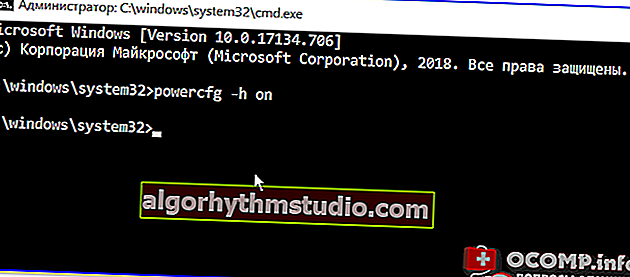
powercfg -h on - Aktiviert den Ruhezustand
- Rufen Sie anschließend ? die Windows-Systemsteuerung auf, öffnen Sie den Abschnitt "Hardware und Sound / Power" und wechseln Sie zur Registerkarte "Aktion der Ein / Aus-Tasten" .
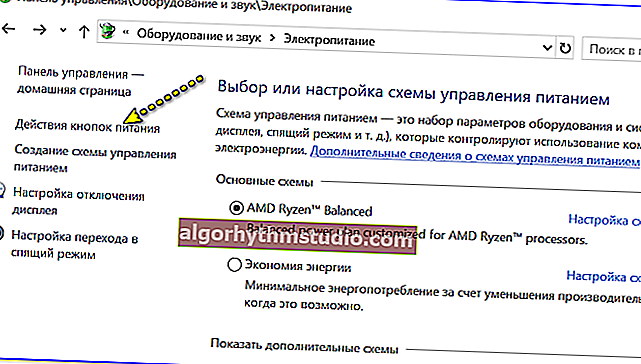
Aktion der Netzschalter
- Aktivieren Sie dann das Kontrollkästchen neben "Ruhezustand" und stellen Sie diesen PC-Abschaltmodus für den Netzschalter ein (damit die Leitung aktiv wird, müssen Sie zuerst auf den Link "Einstellungen ändern, die derzeit nicht verfügbar sind" klicken ). Ein Beispiel - siehe unten;
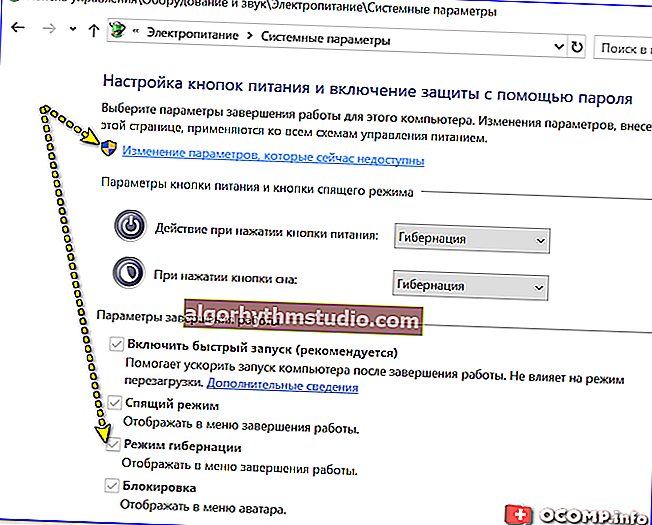
Ändern von Parametern, die derzeit nicht verfügbar sind
- Wenn Sie nun in START auf die Schaltfläche "Herunterfahren" klicken , wird "Ruhezustand" in der Liste der Modi angezeigt . Kann verwendet werden! ?

Herunterfahren - Ruhezustand - Windows 10
? Hilfe!
So aktivieren Sie den Ruhezustand unter Windows (auf meinem Laptop befindet sich ein solches Element nicht im START-Menü)
* *
Das war es fürs Erste ...
Add-Ons zum Thema sind willkommen!
Viel Glück!
?